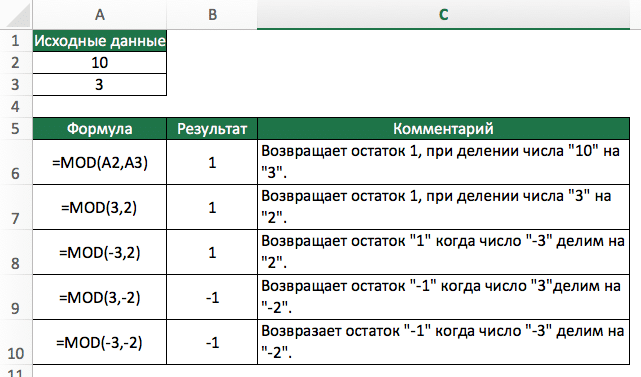Функция
ОСТАТ()
, английский вариант MOD(),
возвращает остаток от деления аргумента «число» на значение аргумента «делитель». Результат имеет тот же знак, что и делитель.
Синтаксис функции
ОСТАТ
(
число
;
делитель
)
Число
— число, остаток от деления которого определяется.
Делитель
— число, на которое нужно разделить (делитель).
Если делитель равен 0, функция
ОСТАТ()
возвращает значение ошибки #ДЕЛ/0!
ПРИМЕРЫ
=ОСТАТ(10; 2)
Остаток от деления 10/2 (0)
=ОСТАТ(3; 2)
Остаток от деления 3/2 (1)
=ОСТАТ(-3; 2)
Остаток от деления -3/2. Знак тот же, что и у делителя (1)
Если делитель равен 1, функция
ОСТАТ()
возвращает дробную часть положительного числа
=ОСТАТ(3,56;1)
Вернет 0,56
Если число отрицательное, то для нахождения дробной части числа, нужно записать формулу
=ОСТАТ(-3,56;-1)
, которая вернет -0,56.
Универсальная формула для выделения дробной части числа, находящегося в ячейке
А1
:
=ОСТАТ(A1;ЕСЛИ(A1<0;-1;1))
Связь между функциями
ЦЕЛОЕ()
и
ОСТАТ()
Функция
ОСТАТ()
может быть выражена через функцию
ЦЕЛОЕ()
. Например, для числа 10 и делителя 3:
=ОСТАТ(10;3) = 10 – 3*ЦЕЛОЕ(10/3)
обратное выражение
=ЦЕЛОЕ(10/3)=(ОСТАТ(10;3)-10)/-3
Опубликовано
04 июня 2020 г.
Категория:
MS Office- Теги: Формулы и функции Excel
- Прочитали 672 человека
Функция ОСТАТ в Excel предназначена для получения остатка от деления одного числа на другое. Относится к группе математических формул программы, использовать которую очень просто (смотрите описание функции ОСТАТ, а также примеры и видео-урок).
Смотрите видео после статьи
видео может дополнять статью или содержать её полностью
Получение остатка от деления мы все помним ещё со школы. Ну ладно, по правде сказать многие это уже забыли… В любом случае сейчас придётся это вспомнить, если Вы хотите понимать, как работает функция ОСТАТ в Excel.
Название функции ОСТАТ происходит в Excel от «остаток», так что запомнить легко.
В принципе, сложного ничего нет, но всё же сначала рассмотрим синтаксис функции и особенности её работы, если таковые найдутся.
Синтаксис функции ОСТАТ в Excel
Чтобы получить остаток от деления, прежде всего нужно выполнить саму операцию деления. И хотя сейчас нам нужен только остаток, для его получения нужно передать в формулу два аргумента, причём оба будут обязательными.
В обобщённом виде синтаксис выглядит так:
ОСТАТ(число; делитель)
Аргументы имеют следующее значение:
- число — Число, остаток от деления которого требуется определить.
- делитель — Число, на которое нужно разделить (делитель).
Поскольку здесь имеет место операция деления, то второй аргумент не может быть равным нулю, иначе мы получим ошибку «#ДЕЛ/0!». Обработать эту и другие ошибки Вам поможет формула ЕСЛИОШИБКА. Также в функцию нельзя передавать значения, не являющиеся числами.
Других особенностей получение остатка от деления в Excel нет.
Примеры получения остатка от деления
Для примера скопируйте выражение «=ОСТАТ(10; 2)» в пустую ячейку таблицы. В результате вычисления получим ноль, потому что 10 делится на 2 без остатка. Если первый аргумент заменить на 11, то мы получим уже единицу в качестве остатка, так как 10 делится на 2, а остаётся ещё единица до 11-ти.
Остальные примеры можно посмотреть в прикреплённом файле Excel после статьи, а также на видео.
Если способны к самообучению и хотите научиться работать в Excel, то рекомендуем обратить внимание на наш спецкурс по этой программе. Примеры уроков и описание видеокурса есть здесь.
Уникальная метка публикации: BF79AB71-EAB5-032A-1F5E-E8988B085F93
Источник: //artemvm.info/information/uchebnye-stati/microsoft-office/ostat-v-excel-funkciya/
Смотреть видео
Функция ОСТАТ в Excel
(получение остатка от деления)

Прикреплённые документы
Вы можете просмотреть любой прикреплённый документ в виде PDF файла. Все документы открываются во всплывающем окне, поэтому для закрытия документа пожалуйста не используйте кнопку “Назад” браузера.
- Справка по функции ОСТАТ в Excel.pdf
Файлы для загрузки
Вы можете скачать прикреплённые ниже файлы для ознакомления. Обычно здесь размещаются различные документы, а также другие файлы, имеющие непосредственное отношение к данной публикации.
- Функция ОСТАТ в Excel (примеры).zip
Авторы публикации

Функция ОСТАТ (МОД) используется в Excel, когда вам нужно получить остаток при делении двух чисел.
Что возвращает функция
Возвращает число, равное остатку от деления одного числа на другое. Например, у вас есть число «20», вы хотите знать, сколько останется при делении целого на цифру «7». Число «20» на «7» можно разделить на целые числа только на «2». Таким образом, «2» умножить на «7» равно «14». Остаток между «20» и «14» равен «6». Результат вычисления функцией будет «6”.
Синтаксис
= MOD (число, делитель) — английская версия
= OSTAT (число; делитель) — русская версия
Аргументы функции
- число (число) — число, для которого мы хотим вычислить остаток;
- делитель — число, на которое мы хотим разделить аргумент числа. Если делитель равен нулю, функция OSTAT выдаст ошибку.
Дополнительная информация
- Если аргумент функции делителя равен нулю, функция выдаст ошибку;
- Результат функции всегда имеет тот же знак, что и делитель (т.е положительный или отрицательный).
Функция ОСТАТ возвращает остаток от деления аргумента «число» на значение аргумента «делитель».
Описание функции ОСТАТ
Возвращает остаток от деления аргумента «число» на значение аргумента «делитель». Результат имеет тот же знак, что и делитель.
Синтаксис
=ОСТАТ(число; делитель)Аргументы
числоделитель
Обязательный. Число, остаток от деления которого требуется определить.
Обязательный. Число, на которое нужно разделить (делитель).
Замечания
- Если делитель равен 0, функция ОСТАТ возвращает значение ошибки #ДЕЛ/0!.
- Функция ОСТАТ может быть выражена через функцию ЦЕЛОЕ:
ОСТАТ(n, d) = n - d*ЦЕЛОЕ(n/d)